Cách đồng bộ tin nhắn Zalo trên điện thoại và máy tính
Zalo hiện là ứng dụng chat phổ biến nhất hiện nay tại Việt Nam và được sử dụng rộng rãi. Hiện tại, Zalo đã có phiên bản dành cho cả máy tính và điện thoại di động nên người dùng có thể sử dụng Zalo mọi lúc mọi nơi. Như các bạn đã biết, nếu mỗi khi gỡ bỏ ứng dụng zalo khỏi điện thoại, máy tính thì khi cài đặt lại và đăng nhập, các tin nhắn sẽ bị mất. Đó là do bạn chưa bật tính năng đồng bộ tin nhắn nên trong bài viết này ATPMedia.vn sẽ hướng dẫn các bạn cách đồng bộ tin nhắn Zalo trên điện thoại và máy tính.

1. Đồng bộ tin nhắn Zalo trên điện thoại
Bước 1: Mở ứng dụng Zalo và chọn thẻ Thêm, sau đó chọn nút cài đặt ở góc trên bên phải. Cửa sổ thiết lập hiện ra, chọn Sao lưu và khôi phục tin nhắn
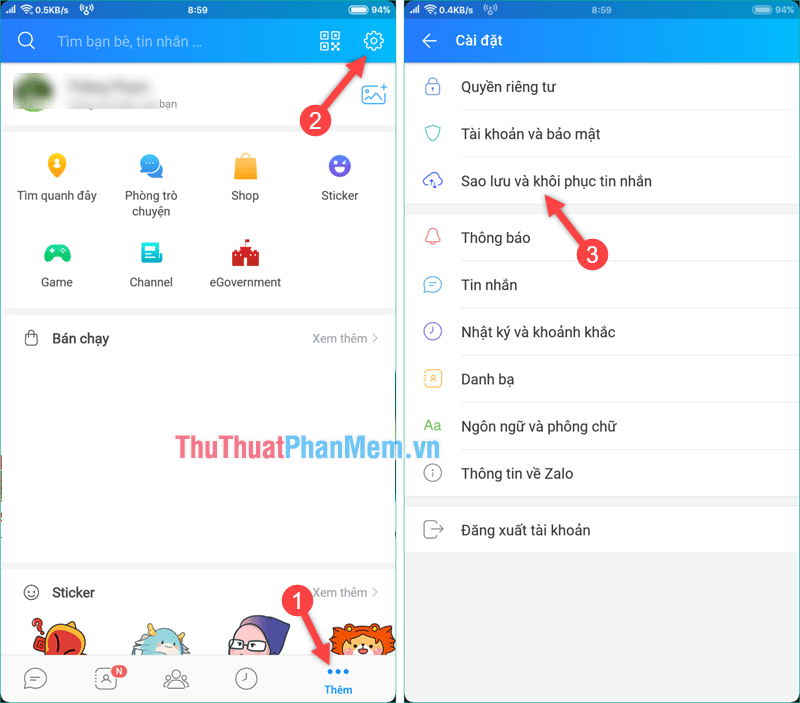
Bước 2: Tại cửa sổ Sao lưu & khôi phục, bạn bật tính năng sao lưu tự động bằng cách nhấn công tắc ở mục Tự động sao lưu sau đó bạn có thể tùy chỉnh sao lưu Zalo hàng ngày hàng tuần hoặc hàng tháng tùy ý.
Tiếp theo, nhấn nút Backup màu xanh để sao lưu tin nhắn ngay lập tức.
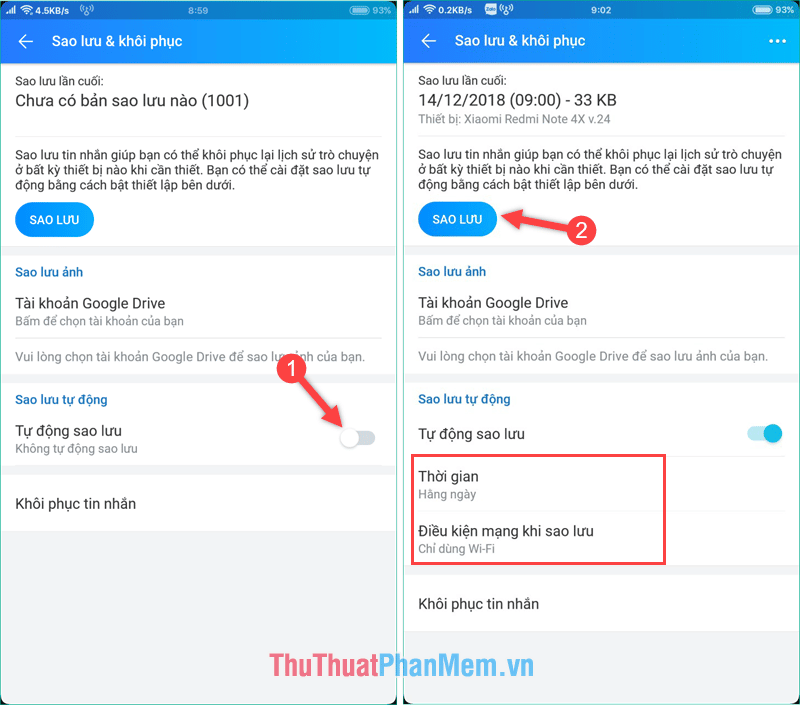
Sau khi sao lưu thành công sẽ có thông báo như hình bên dưới, ngoài việc sao lưu tin nhắn Zalo còn cung cấp cho chúng ta ảnh sao lưu. Nếu bạn muốn sao lưu ảnh của mình thì bấm Có rồi chọn tài khoản Google để sao lưu
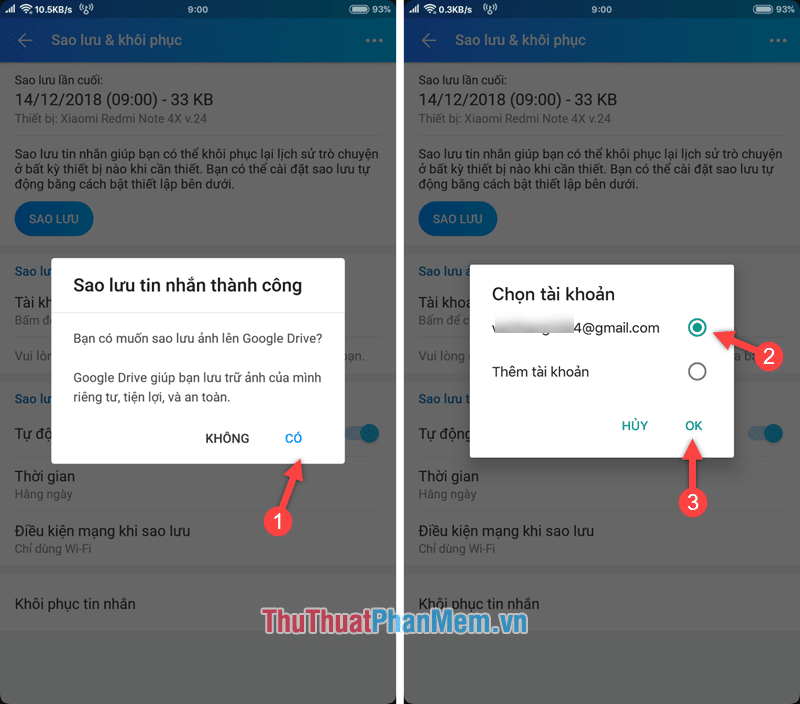
Như vậy là chúng ta đã đồng bộ tin nhắn Zalo trên điện thoại thành công.
2. Sao lưu tin nhắn Zalo trên PC
Zalo mặc định trên máy tính luôn sao lưu tin nhắn, hình ảnh hay video vào một thư mục trong hệ thống chứ không lưu trên tài khoản như trên điện thoại. Vì vậy khi chúng ta gỡ bỏ zalo và cài đặt lại thì sẽ bị mất tin nhắn. Nhưng chúng ta vẫn có cách để sao lưu những tin nhắn này sau.
Bước 1: Đầu tiên để Zalo tự động sao lưu tin nhắn, mỗi khi đăng xuất tài khoản bạn không được chọn Xóa lịch sử trò chuyện khi đăng xuất . Vì khi mục này được chọn, tất cả các tin nhắn sẽ bị xóa.

Bước 2 : Bạn truy cập vào thư mục dữ liệu của Zalo theo đường dẫn sau:
C: Người dùng Tên người dùng AppDataLocalZaloPC
Trong đó Tên người dùng là tên tài khoản máy tính của bạn.
Trong trường hợp bạn không thấy thư mục AppData , hãy chọn Xem -> Các mục ẩn
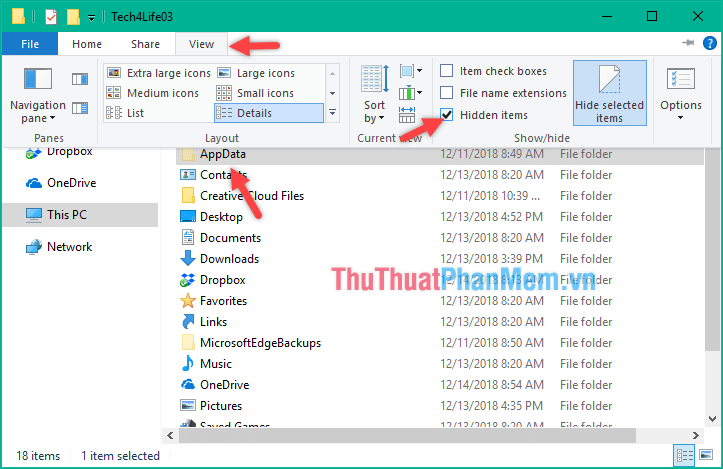
Sau khi mở thư mục ZaloPC bạn sẽ thấy một thư mục có toàn bộ số tương tự như hình bên dưới. Đây là thư mục chứa các thông tin như tin nhắn, ảnh, video trong tài khoản của bạn.
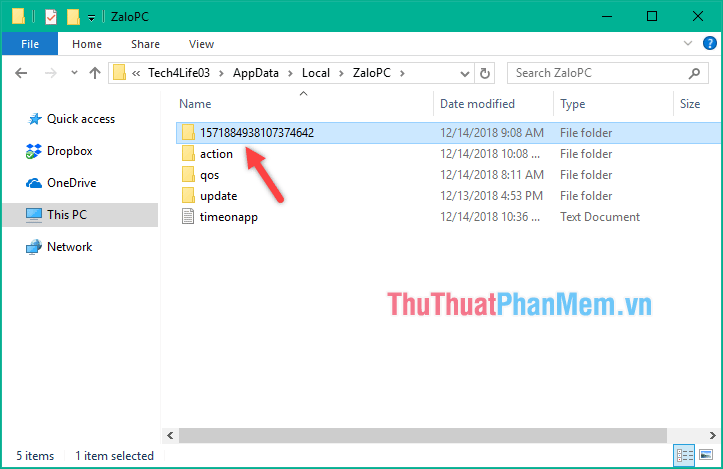
Bạn hãy copy thư mục này sang nơi khác như Ổ D hoặc Ổ E để lưu trữ, bất cứ khi nào muốn khôi phục bạn chỉ cần copy thư mục Zalo PC.
Trên đây là các bước đồng bộ tin nhắn Zalo trên điện thoại và máy tính, hy vọng bài viết sẽ giúp ích được cho các bạn. Chúc may mắn.
The post Cách đồng bộ tin nhắn Zalo trên điện thoại và máy tính appeared first on ATP Media.
source https://atpmedia.vn/cach-dong-bo-tin-nhan-zalo-tren-dien-thoai-va-may-tinh/
Nhận xét
Đăng nhận xét